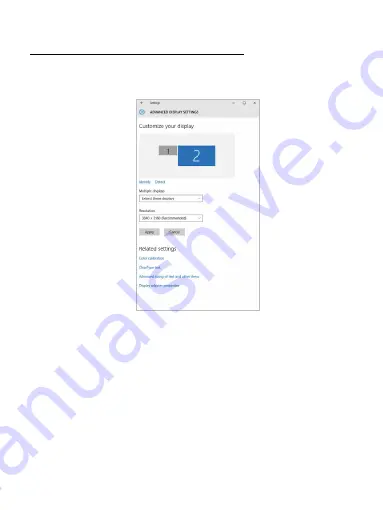
26
Thunderbolt
TM
3 Travel Dual 4K Display Docking Station
CZ
VERWENDUNG IM BETRIEBSSYSTEM WINDOWS
Erweiterte Kon
fi
guration für gra
fi
sche Ausgabe
- nach dem Anschluss
des Monitors klicken Sie mit der rechten Maustaste auf den Desktop und
wählen “Anzeigeeinstellungen” aus. Hier ist der Bildschirm sowie auch die
Bildschirmau
fl
ösung und -frequenz auszuwählen.
Nach dem Klick auf den zweiten Bildschirm und nach seinem Verschieben
können Sie ihn nach Bedarf gegenüber dem primären Bildschirm von Ihrem
Notebook / Tablet-PC platzieren
Es ist möglich Erweitern (Extend) und Spiegeln / Duplizieren (Mirror)
einzustellen):
• Modus
Spiegeln / Duplizieren (Mirror)
: auf dem Bildschirm wählen Sie 2.
Bildschirm, bei mehreren Bildschirmen
→
diese Abbildung duplizieren
→
OK.
• Modus
Erweitern (Extend)
: auf dem Bildschirm wählen Sie 2. Bildschirm
Содержание 8595611703744
Страница 13: ...13 Manual CZ Control the monitor in Windows 10 ...
Страница 28: ...28 ThunderboltTM 3 Travel Dual 4K Display Docking Station CZ Bildschirmeinstellungen unter Windows 10 ...
Страница 31: ...31 Manual CZ Modus Spiegeln Kann verwendet werden wenn er von Mac angeboten wird ...
Страница 43: ...43 Manual CZ Ovládaní monitoru ve Windows 10 ...
Страница 45: ...45 Manual CZ Režim rozšířit Šipka naznačuje možnost umístění připojeného monitoru vzhledem k Mac monitoru ...
















































